Wybór czcionek jest prosty, ponieważ można je nabyć lub skorzystać z wielu fantastycznych, darmowych opcji. Wiele z nich nadaje się do różnorodnych zastosowań, jednak odnalezienie idealnej czcionki może być wyzwaniem. Jej użycie jest jednak stosunkowo proste. Aby skorzystać z zewnętrznej czcionki, należy ją najpierw zainstalować w systemie operacyjnym. Poniżej przedstawiamy, jak zainstalować czcionki w systemie macOS.
Jak zainstalować czcionki w systemie macOS
Instalacja czcionek na komputerze Mac jest łatwa, ale warto zauważyć, że czcionki występują w różnych formatach, z których nie wszystkie są zgodne z macOS.
Na komputerach Mac najlepiej działają czcionki OpenType, czyli pliki z rozszerzeniem .OTP, oraz czcionki TrueType z rozszerzeniem .TTF. Możesz wyszukać darmowe czcionki w Internecie i pobrać te, które Ci się podobają. Pliki mogą być dostępne jako skompresowane archiwa lub jako pliki .OTP lub .TTF. Jeśli pobierzesz plik w formie archiwum, pamiętaj, aby go rozpakować.
Wydobyty folder może zawierać czcionki w różnych formatach, co jest korzystne. Po tym możesz przystąpić do instalacji. W systemie macOS kliknij prawym przyciskiem myszy na plik czcionki i wybierz opcję „Otwórz za pomocą” > „Album z czcionkami”.
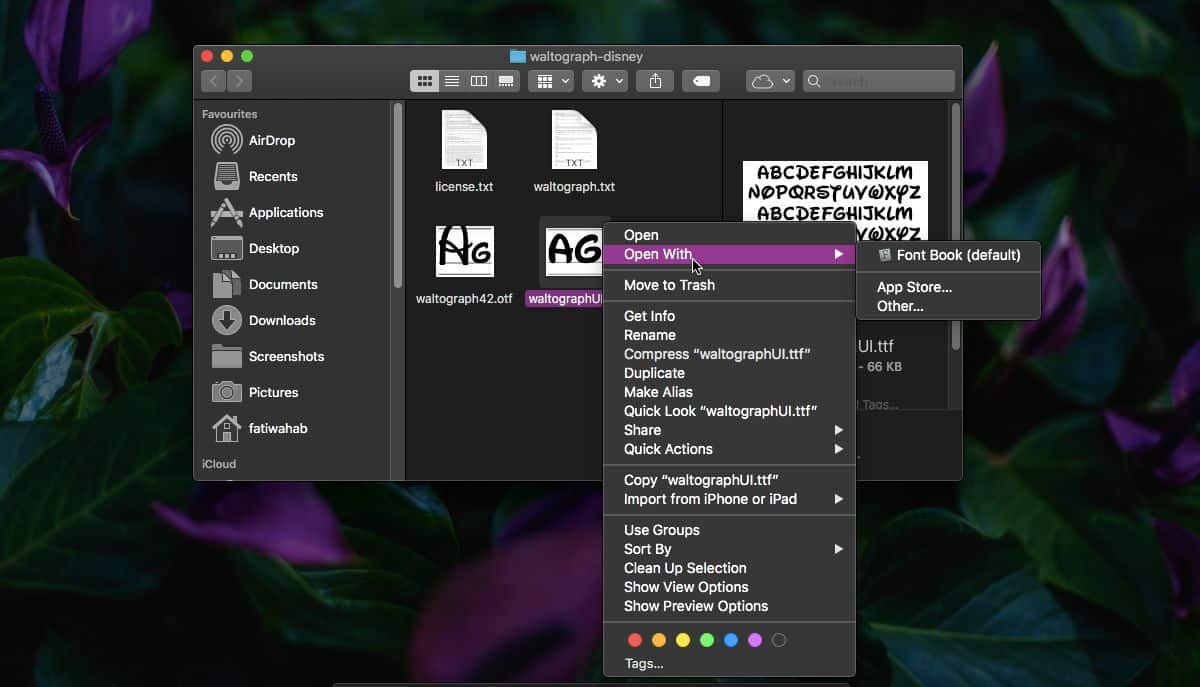
Po otwarciu czcionki w nowym oknie możesz zobaczyć podgląd wszystkich jej znaków. Jeśli czcionka Ci się podoba, kliknij przycisk „Zainstaluj czcionkę” w prawym dolnym rogu okna podglądu, aby ją zainstalować.
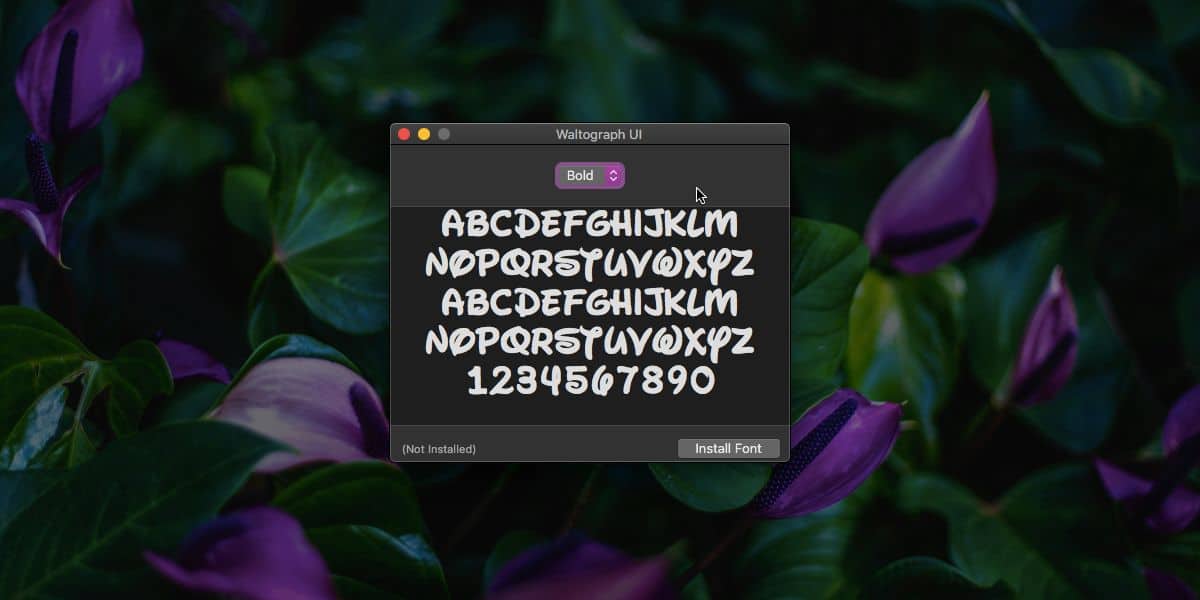
Po zakończeniu instalacji czcionka będzie dostępna w każdej aplikacji, która pozwala na zmianę używanej czcionki. Możesz w każdej chwili wyłączyć lub usunąć zainstalowaną czcionkę. Aby usunąć czcionkę, otwórz „Album z czcionkami” za pomocą Spotlight, znajdź czcionkę, którą chcesz usunąć, kliknij ją prawym przyciskiem myszy i wybierz „Usuń” z menu kontekstowego.
Jeśli nie chcesz usuwać czcionki, możesz ją również wyłączyć. Wybierz czcionkę w „Albumie z czcionkami” i kliknij ikonę zaznaczenia u góry, aby ją dezaktywować.
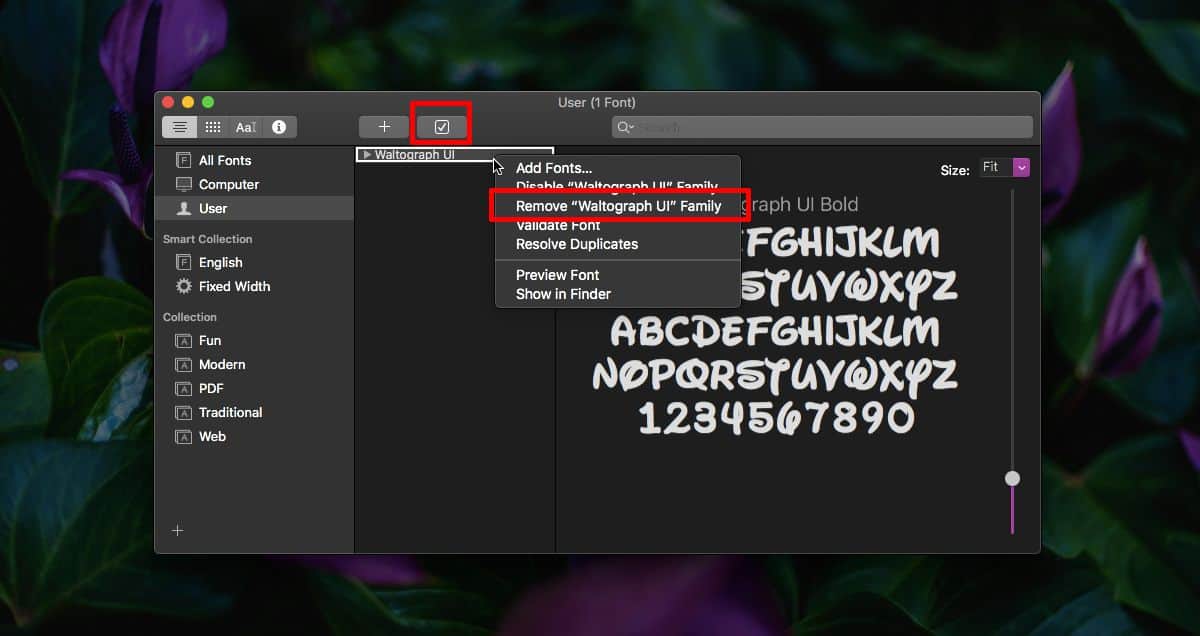
Czcionki nie są projektowane specjalnie z myślą o określonym systemie operacyjnym czy sprzęcie. Dlatego czcionka może nie prezentować się dobrze na komputerze Mac, mimo że jest to świetne urządzenie do pracy kreatywnej. Jeżeli jednak wszystkie czcionki, które testujesz, wyglądają źle, może to wskazywać na problemy z systemem macOS, a istnieje kilka metod, które możesz wypróbować, aby poprawić ich wygląd.
Warto zaznaczyć, że zainstalowanie czcionki nie oznacza automatycznego osadzenia jej w dokumentach, w których jest używana.
newsblog.pl
Maciej – redaktor, pasjonat technologii i samozwańczy pogromca błędów w systemie Windows. Zna Linuxa lepiej niż własną lodówkę, a kawa to jego główne źródło zasilania. Pisze, testuje, naprawia – i czasem nawet wyłącza i włącza ponownie. W wolnych chwilach udaje, że odpoczywa, ale i tak kończy z laptopem na kolanach.